VSCode配置python调试环境
本文转载自: https://www.cnblogs.com/qdscwyy/p/7756694.html 作者:qdscwyy 转载请注明该声明。
目录
- VSCode配置python调试环境
- 1.下载python解释器
- 2.在VSCode市场中安装Python插件
- 4.在用户设置里加两条
- 5.接下来是正式的调试了
- 1080 两个数的平方和
- Input
- Output
- Input示例
- Output示例
VSCode配置python调试环境
很久之前的一个东东,翻出来看看
- VSCode配置python调试环境
* 1.下载python解释器
* 2.在VSCode市场中安装Python插件
* 4.在用户设置里加两条
* 5.接下来是正式的调试了- 1080 两个数的平方和
- Input
- Output
- Input示例
- Output示例
- 1080 两个数的平方和
1.下载python解释器
python 3.6.3 for windows
安装到系统某个路径例如C:\Python36
最好添加到Path,也可以不加
2.在VSCode市场中安装Python插件
3.同样是打开一个文件夹,新建一个.py文件
4.同样是launch.json文件和tasks.json文件
\[launch.josn\]
{// 使用 IntelliSense 了解相关属性。 // 悬停以查看现有属性的描述。// 欲了解更多信息,请访问: https://go.microsoft.com/fwlink/?linkid=830387"version": "0.2.0","configurations": [{"name": "Python","type": "python","request": "launch","stopOnEntry": false,//是否在第一条语句时程序停止,下面的这个选项都一样"pythonPath": "C:/Python34/python",//可执行文件路径"program": "${file}","cwd": "${workspaceRoot}","env": {},"envFile": "${workspaceRoot}/.env","debugOptions": ["WaitOnAbnormalExit","WaitOnNormalExit","RedirectOutput"]},{"name": "PySpark","type": "python","request": "launch","stopOnEntry": true,"osx": {"pythonPath": "${env:SPARK_HOME}/bin/spark-submit"},"windows": {"pythonPath": "${env:SPARK_HOME}/bin/spark-submit.cmd"},"linux": {"pythonPath": "${env:SPARK_HOME}/bin/spark-submit"},"program": "${file}","cwd": "${workspaceRoot}","env": {},"envFile": "${workspaceRoot}/.env","debugOptions": ["WaitOnAbnormalExit","WaitOnNormalExit","RedirectOutput"]},{"name": "Python Module","type": "python","request": "launch","stopOnEntry": false,"pythonPath": "${config:python.pythonPath}","module": "module.name","cwd": "${workspaceRoot}","env": {},"envFile": "${workspaceRoot}/.env","debugOptions": ["WaitOnAbnormalExit","WaitOnNormalExit","RedirectOutput"]},{"name": "Integrated Terminal/Console","type": "python","request": "launch","stopOnEntry": false,"pythonPath": "${config:python.pythonPath}","program": "${file}","cwd": "","console": "integratedTerminal","env": {},"envFile": "${workspaceRoot}/.env","debugOptions": ["WaitOnAbnormalExit","WaitOnNormalExit"]},{"name": "External Terminal/Console","type": "python","request": "launch","stopOnEntry": false,"pythonPath": "${config:python.pythonPath}","program": "${file}","cwd": "","console": "externalTerminal","env": {},"envFile": "${workspaceRoot}/.env","debugOptions": ["WaitOnAbnormalExit","WaitOnNormalExit"]},{"name": "Django","type": "python","request": "launch","stopOnEntry": false,"pythonPath": "${config:python.pythonPath}","program": "${workspaceRoot}/manage.py","cwd": "${workspaceRoot}","args": ["runserver","--noreload","--nothreading"],"env": {},"envFile": "${workspaceRoot}/.env","debugOptions": ["WaitOnAbnormalExit","WaitOnNormalExit","RedirectOutput","DjangoDebugging"]},{"name": "Flask","type": "python","request": "launch","stopOnEntry": false,"pythonPath": "${config:python.pythonPath}","program": "fully qualified path fo 'flask' executable. Generally located along with python interpreter","cwd": "${workspaceRoot}","env": {"FLASK_APP": "${workspaceRoot}/quickstart/app.py"},"args": ["run","--no-debugger","--no-reload"],"envFile": "${workspaceRoot}/.env","debugOptions": ["WaitOnAbnormalExit","WaitOnNormalExit","RedirectOutput"]},{"name": "Flask (old)","type": "python","request": "launch","stopOnEntry": false,"pythonPath": "${config:python.pythonPath}","program": "${workspaceRoot}/run.py","cwd": "${workspaceRoot}","args": [],"env": {},"envFile": "${workspaceRoot}/.env","debugOptions": ["WaitOnAbnormalExit","WaitOnNormalExit","RedirectOutput"]},{"name": "Pyramid","type": "python","request": "launch","stopOnEntry": true,"pythonPath": "${config:python.pythonPath}","cwd": "${workspaceRoot}","env": {},"envFile": "${workspaceRoot}/.env","args": ["${workspaceRoot}/development.ini"],"debugOptions": ["WaitOnAbnormalExit","WaitOnNormalExit","RedirectOutput","Pyramid"]},{"name": "Watson","type": "python","request": "launch","stopOnEntry": true,"pythonPath": "${config:python.pythonPath}","program": "${workspaceRoot}/console.py","cwd": "${workspaceRoot}","args": ["dev","runserver","--noreload=True"],"env": {},"envFile": "${workspaceRoot}/.env","debugOptions": ["WaitOnAbnormalExit","WaitOnNormalExit","RedirectOutput"]},{"name": "Attach (Remote Debug)","type": "python","request": "attach","localRoot": "${workspaceRoot}","remoteRoot": "${workspaceRoot}","port": 3000,"secret": "my_secret","host": "localhost"}]
}\[tasks.json\]
{// See https://go.microsoft.com/fwlink/?LinkId=733558// for the documentation about the tasks.json format"version": "2.0.0","tasks": [{"taskName": "echo","type": "shell","command": "C:\\Python34\\python",//Python可执行文件路径"args": ["${file}"]}]}4.在用户设置里加两条
\[settings.json\]
"python.pythonPath": "C:\\Python34\\python" ,//路径"python.linting.enabled": false,//忘了是什么东西了,反正有用5.接下来是正式的调试了
默认是Python选项
按\(<F5>\)启动调试
然后在
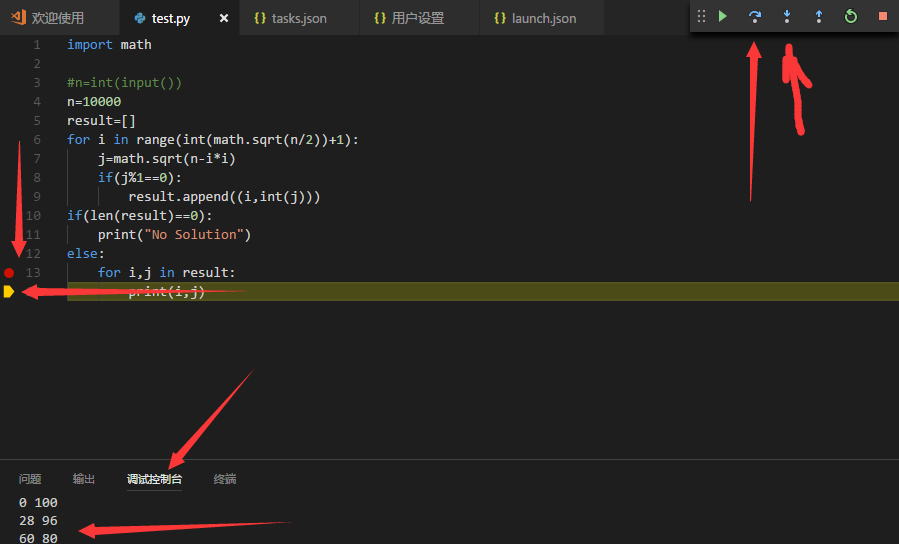 中有一些东西就是这样
中有一些东西就是这样
但是这个默认的\(python\)选项并不能由用户输入
所以有
这个和下面的那个都可以
这个Intergrated……的选项是下图的东东
其实这个可以直接
直接当成cmd来用同样可以由用户输入
然后那个External……的选项只不过是开了一个控制台窗口
2333……
剩下的可以自己试试
说不定有惊喜
翻出很久之前做的一道题目
用py3写的
刚刚一直在用的test.py就是用的这道题的代码
1080 两个数的平方和
基准时间限制:1 秒 空间限制:131072 KB 分值: 5
给出一个整数N,将N表示为2个整数i j的平方和(i <= j),如果有多种表示,按照i的递增序输出。
例如:\[N = 130,130 = 3^2 + 11^2 = 7^2 + 9^2\] (注:3 11同11 3算1种)
Input
一个数N(\(1 \leq N \leq 10^9\))
Output
共K行:每行2个数,i j,表示\(N=i^2+j^2(0\leq i \leq j)\)。
如果无法分解为2个数的平方和,则输出\(No Solution\)
Input示例
130
Output示例
3 11
7 9
VSCode配置python调试环境相关推荐
- VSCode配置Python开发环境!
VsCode系列:VSCode配置Python开发环境! 今天博主跟大家聊一聊如何使用VsCode系列:VSCode配置Python开发环境!不喜勿喷,如有建议欢迎补充.讨论! 关于安装和汉化可以观看 ...
- “笨方法”学习Python笔记(2)-VS Code作为文本编辑器以及配置Python调试环境
Visual Studio Code 免费跨平台文本编辑器,插件资源丰富,我把其作为Debug的首选. 下载地址:https://code.visualstudio.com/Download 安装之后 ...
- 用VScode配置Python开发环境引用
引用:用VScode配置Python开发环境 - 简书 前言 VScode是一个相当优秀的IDE,具备开源.跨平台.模块化.插件丰富.启动时间快.颜值高.可高度定制等等优秀的特质,不愧是微软爸爸的私生 ...
- VSCode配置python开发环境无法找到自己设置的python编译器
VSCode配置python开发环境无法找到自己设置的python编译器 前言 一. 分别安装VScode和python 二.vscode配置python环境 1.在vscode里安装官方python ...
- vs code python_用VScode配置Python开发环境
前言 VScode是一个相当优秀的IDE,具备开源.跨平台.模块化.插件丰富.启动时间快.颜值高.可高度定制等等优秀的特质,不愧是微软爸爸的私生子. 所以用VScode来编写Python,也是相当的好 ...
- vscode python环境配置_用VScode配置Python开发环境
前言 VScode是一个相当优秀的IDE,具备开源.跨平台.模块化.插件丰富.启动时间快.颜值高.可高度定制等等优秀的特质,不愧是微软爸爸的私生子. 所以用VScode来编写Python,也是相当的好 ...
- atom配置python环境_Python编程:用VScode配置Python开发环境
前言 VScode是一个相当优秀的IDE,具备开源.跨平台.模块化.插件丰富.启动时间快.颜值高.可高度定制等等优秀的特质,不愧是微软爸爸的私生子.所以用VScode来编写Python,也是相当的好用 ...
- VsCode配置Python开发环境后运行代码会报错“无法加载文件 D:\Code\xxx\poetry-demo\.venv\Scripts\Activate.ps1”
问题描述:在VsCode中配置Python开发环境后运行代码会报错"无法加载文件 D:\Code\xxx\poetry-demo\.venv\Scripts\Activate.ps1&quo ...
- 用VScode配置Python开发环境
前言 VScode是一个相当优秀的IDE,具备开源.跨平台.模块化.插件丰富.启动时间快.颜值高.可高度定制等等优秀的特质,不愧是微软爸爸的私生子. 所以用VScode来编写Python,也是相当的好 ...
最新文章
- 如何高效推进ML模型开发和部署?Uber机器学习平台Michelangelo实践
- python3安装常见问题_Python3下安装spyder及常见问题解决
- VMware虚拟机安装Ubuntu
- 【入门基础】Numpy基础20问
- 女生来大姨妈该怎么哄她?
- P3935 Calculating 整除分块
- 设计模式(五)行为型模式
- 《Iterative-GAN》的算法伪代码整理
- php pathinfo()函数
- 机器学习和数据挖掘的联系与区别
- Java开发规范之常量定义篇
- python操作cad的模块_Process Autocad by python
- pentaho java,用于创建Pentaho报告的Java代码,此报告接受输入作为数据集成(.ktr)文件...
- 微星笔记本电脑安装Linux(Ubuntu)系统–失败
- 常用工具 [ubuntu 图像编辑软件]
- MATLAB/OpenCV--基于棋盘格相机标定教程
- Python地理数据处理 二:Python基础知识
- Groovy~Groovy的List(列表)操作
- 华为云计算IE面试笔记-桌面云用户登录连接流程及故障处理
- AI学习者必备 | 圣母大学公开统计计算课程讲义(视频+PPT+作业)
